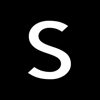什么!?合并变体还能这样操作?

五一小假期过后,相信大家已经开始感受到夏天来势汹汹的热浪,但比夏天更加猛烈的,是亿数通想为大家带来更多亚马逊小知识分享的热情。
谈及变体listing,相信大部分卖家或多或少都拥有一定的变体产品。而最近有些卖家也和我们倾吐了一些在操作变体时的烦恼:某些产品如服装类,需要在原来的变体基础上增加更多的子体时,产品信息的表格填写工作实在是过于繁琐,数据一多,还容易出错,这样重复性的无意义操作占用了许多宝贵的运营时间。
对于这个问题,到底有没有办法可以提高操作效率呢?别急,下面这个不起眼的变体小功能就可以满足我们这个需求啦!
首先,我们需要进入通过以下路径进入到变体创建页面:库存 – 管理库存 – 添加新商品 – 创建变体。
STEP 1 选择导航页的库存区,点击添加新商品
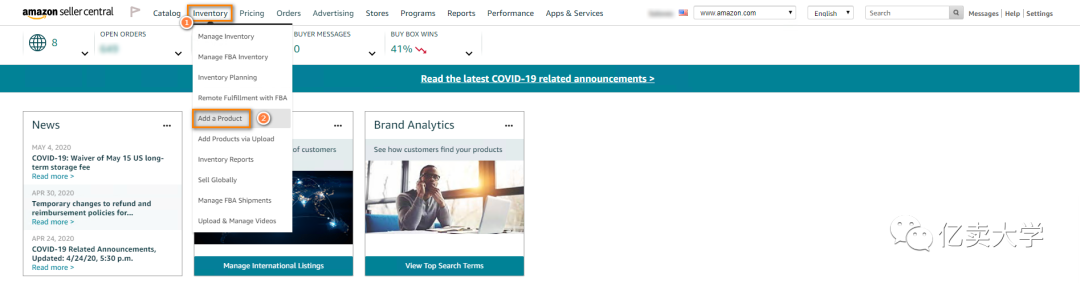
STEP 2 找到右下角的 [创建新变体],点击进入创建页面
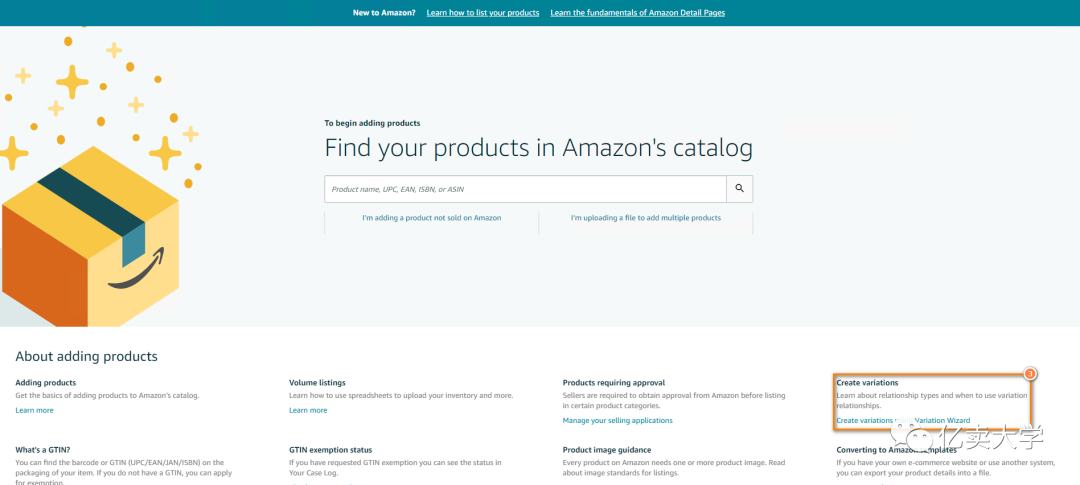
接着,成功进入变体创建页面之后,选择第一个选项,即添加/更新现有变体关系,随后输入现有变体的父体Asin或其中一个子体Asin,便可以进入到我们下一步操作啦。
STEP 3 选择 [添加/更新现有变体],并输入现父体Asin或子体Asin

让我们来看看高效这件事是怎样产生的吧:选择变体类目 – 填写基本属性信息,点击保存即可获取系统自动生成的完整变体表格并下载。
STEP 4 选择变体类目
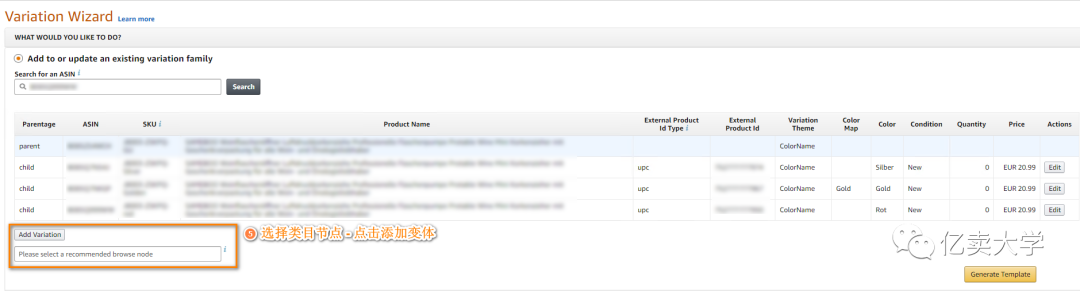
STEP 5 完善变体基本信息:标题、标题属性、价格等,并单击生成表格

STEP 6 选择下载功能,片刻即可获取表格
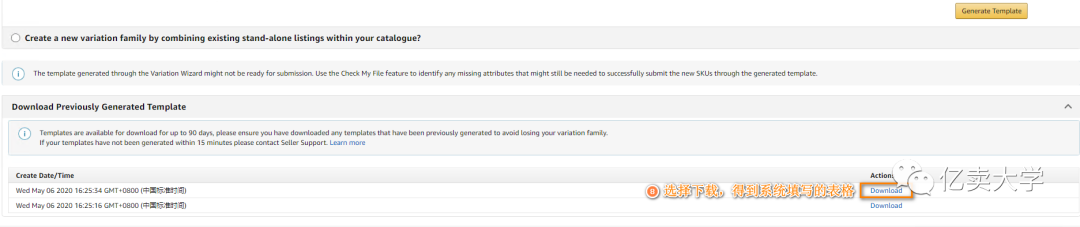
我们只需要再次检查表格信息,根据产品listing需要做局部修改就可以啦,比如说变体关系的更新关系等。最后动动手指,将表格上传至到亚马逊系统就完成我们的变体更新操作了。
STEP 7 检查表格信息,进行必要时的修改,保存即可

相比以往每项信息的手动添加输入,亚马逊自动生成表格的功能既可以帮助我们减少数据填写出错的机率,又可以大大提高工作效率。下次大家在更新变体的时候,也可以多多尝试这个事半功倍的办法噢。